図面の中から、特定のオブジェクトを検索・選択するには[クイック選択]を使用します。
[クイック選択]を使用する際は、[プロパティ]で条件設定を行います。
目次
プロパティを表示する
- エイリアス:下記のいずれかを使用
- CH
- PR
- MO
- キーボード:下記のいずれかを使用
- Ctrl+1(数字の1は文字側数字キーを使用)
- Ctrl+Shift+P
- ツールバー:下記のいずれかを使用
- メニューバー[表示]→[プロパティ]
- メニューバー[修正]→[プロパティ管理
クイック選択を使用する
(操作方法)
以下のいずれかの方法を選択
・プロパティの[クイック選択とプロパティを切替]
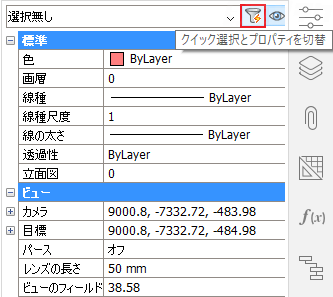
・コマンド:QSELECT
↓
プロパティが[クイック選択モード]に切り替わる
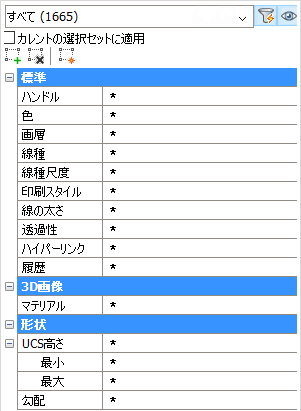
・カレントの選択セットに適用
条件指定の対象を、現在の選択範囲に適用します
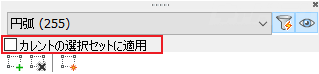
・カレントの選択セットに追加
フィルタで抽出した対象のオブジェクトを、現在の選択セットに追加します
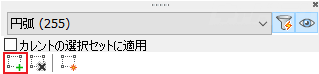
・カレントの選択セットから削除
フィルタで抽出した対象のオブジェクトを、現在の選択セットから選択解除します
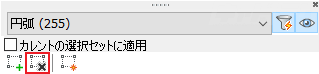
・新規の選択セットに追加
フィルタで抽出した対象のオブジェクトのみを、新規の選択セットとします
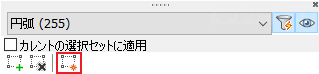
・オブジェクト種類フィルタ
展開した一覧からオブジェクト種類を絞り込みます
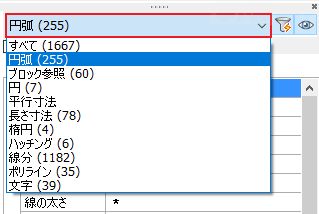
・図形プロパティフィルタ
図形のプロパティにオペレータを選択し、値を入力して選択対象の条件指定を行います
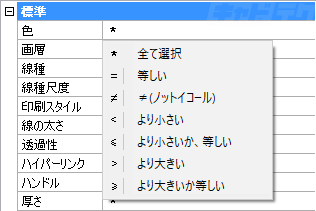
(例)2Fの平面図から、W=800の開き戸の位置を検索する
開き戸の軌跡の半径を条件対象として、幅800の開き戸の場所を特定します。
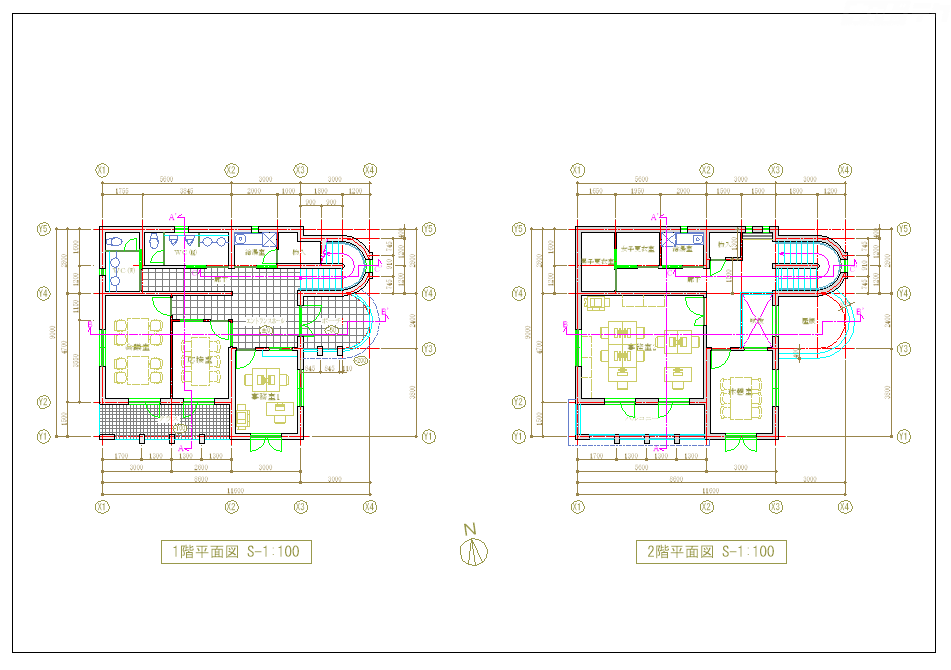
(操作方法)
プロパティを表示
↓
2階平面図全体を範囲選択
↓
[クイック選択とプロパティを切替]を選択
↓
プロパティが[クイック選択モード]に切り替わる
※あらかじめ範囲対象を選択しているため、[カレントの選択セットに適用]にチェックが入ります
↓
条件追加
・オブジェクト種別:円弧
・画層:建具
・半径:800
[新規の選択セットに追加]を選択
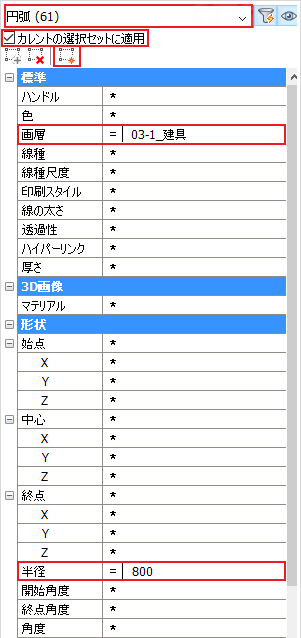
↓
条件に合うオブジェクトだけが選択される

選択したオブジェクトにズームする
さらに、ズームコマンドのオブジェクトオプションを使用すると、選択したブロックが拡大表示され、どこにあるかを知ることができます。
(操作方法)
クイック選択で対象オブジェクトが選択された状態にする
↓
コマンド:ZOOM (エイリアス:Z)
↓
[選択オブジェクト(OB)]→Enter
選択対象がズームされる
オブジェクトを再選択する
ズームされると選択が解除され、グリップが消えてしまいます。
[直前の選択]を使用して再度対象を選択する方法です。
(操作方法)
コマンド:SELECT
↓
[P]→Enter
直前に選択されたオブジェクトが再選択される


